Утеря пароля от почты Gmail может стать серьезной проблемой, особенно если вы храните в своей электронной почте важные документы, информацию о банковских счетах или другие личные данные. Но не стоит паниковать!
В этой статье мы расскажем вам, что делать, если вы забыли пароль от своей почты Gmail. Следуйте нашим простым инструкциям, и вы сможете восстановить доступ к своему аккаунту за считанные минуты.
1. Восстановление пароля с помощью электронной почты или номера телефона
Первым шагом при восстановлении пароля Gmail является ввод вашего электронного адреса или номера телефона, связанного с вашим аккаунтом. Далее вы должны выбрать способ получения кода подтверждения: через электронную почту или через СМС. Проверьте свой почтовый ящик или телефон, чтобы увидеть код и введите его на странице восстановления пароля.
Важно: Если вы не имеете доступа к резервной электронной почте или номеру телефона, связанному с вашим аккаунтом, восстановление пароля может быть более сложным. В этом случае вам придется ответить на некоторые секретные вопросы или свяжитесь с службой поддержки Google.
Восстановление пароля через страницу ввода учетных данных
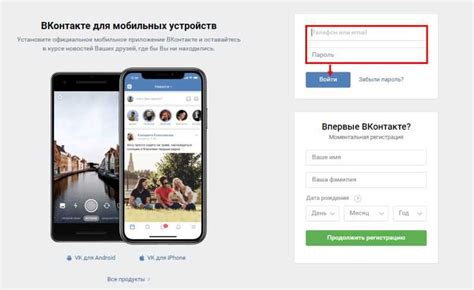
Если вы забыли пароль от своей учетной записи Gmail, можно восстановить его через страницу ввода учетных данных.
1. Откройте веб-браузер и перейдите на страницу входа в учетную запись Gmail.
2. Нажмите на ссылку "Забыли пароль?" рядом с полем ввода пароля.
3. Вас перенаправит на страницу восстановления пароля, где вам будет предложено ввести свой адрес электронной почты, связанный с учетной записью.
4. Введите адрес электронной почты и нажмите кнопку "Далее".
5. Далее, вам будет предложено ввести последний пароль, которым вы помните. Можно также выбрать опцию "Не помню".
6. Введите последний известный вам пароль или выберите опцию "Не помню" и нажмите кнопку "Далее".
7. Если предоставленная информация верна, Gmail отправит код подтверждения на ваш альтернативный адрес электронной почты или телефон.
8. Введите полученный код и нажмите кнопку "Далее".
9. Теперь вы сможете создать новый пароль для вашей учетной записи Gmail.
10. Важно придумать надежный пароль, который уникален и не простой для угадывания.
Следуя этим простым шагам, вы сможете успешно восстановить пароль от своей учетной записи Gmail и получить доступ к вашему аккаунту.
Использование номера телефона для восстановления пароля
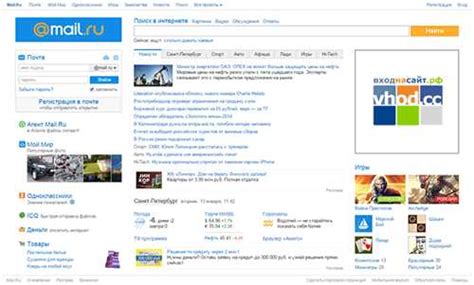
Если вы забыли свой пароль от учетной записи Gmail и потеряли доступ к своей почте, вы можете использовать номер телефона, связанный с вашей учетной записью, для восстановления доступа.
Вот как восстановить свой пароль при помощи номера телефона:
- Откройте страницу входа в аккаунт Gmail.
- Щелкните по ссылке "Забыли пароль?" в разделе "Вход" формы входа.
- На следующей странице введите адрес электронной почты, связанный с учетной записью Gmail, и нажмите кнопку "Далее".
- Вместо ввода пароля выберите опцию "Войти с помощью вашего телефона".
- На следующей странице укажите последние цифры своего номера телефона, связанного с учетной записью, и нажмите кнопку "Отправить".
- Вам будет отправлено SMS-сообщение с кодом подтверждения на ваш номер телефона.
- Введите полученный код подтверждения на следующей странице.
- После успешного подтверждения вашего телефона вы сможете создать новый пароль и восстановить доступ к вашей учетной записи Gmail.
Обязательно следите за безопасностью своего номера телефона и не передавайте его третьим лицам. Убедитесь, что вы используете надежный пароль для вашей учетной записи Gmail, чтобы защитить вашу информацию от несанкционированного доступа.
Восстановление пароля через альтернативный электронный адрес
Если вы забыли пароль от учетной записи Gmail, но запомнили альтернативный электронный адрес, вы можете использовать эту информацию для восстановления доступа к аккаунту.
Для начала, перейдите на страницу входа в систему Gmail и нажмите на ссылку "Забыли пароль?". Это приведет вас на страницу восстановления пароля.
На странице восстановления пароля выберите опцию "Я не знаю пароль". Затем введите адрес электронной почты, связанный с вашей учетной записью Gmail, и нажмите кнопку "Продолжить".
После этого, Gmail отправит ссылку для сброса пароля на альтернативный электронный адрес, указанный при регистрации. Проверьте свою почту и откройте письмо от Gmail.
В письме от Gmail вы найдете ссылку для сброса пароля. Нажмите на эту ссылку и вы будете перенаправлены на страницу сброса пароля.
На странице сброса пароля введите новый пароль дважды. При создании нового пароля, убедитесь, что он надежный и не похож на предыдущие пароли.
После ввода нового пароля нажмите кнопку "Изменить пароль" и вам будет выдано сообщение об успешном изменении пароля.
Теперь вы можете использовать новый пароль для входа в свою учетную запись Gmail и продолжить использование почты и других сервисов Google.
Применение секретных вопросов для восстановления пароля
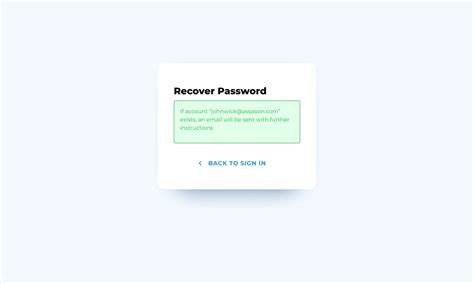
Зная ответы на секретные вопросы, вы можете восстановить пароль и снова получить доступ к своей учетной записи Gmail. Однако, для того чтобы восстановить пароль с помощью секретных вопросов, вам необходимо помнить точные ответы, которые вы задали при настройке.
Если вы решили воспользоваться этим способом, следуйте инструкциям ниже:
| Шаг 1: | Откройте страницу восстановления пароля Gmail и введите вашу учетную запись, для которой нужно восстановить пароль |
| Шаг 2: | При запросе введите последний пароль, которым вы пользовались для этой учетной записи. Если пароль неизвестен, нажмите на ссылку "Забыли пароль?" |
| Шаг 3: | На странице восстановления пароля выберите опцию "Ответить на секретный вопрос" |
| Шаг 4: | Введите ответы на секретные вопросы в соответствующие поля. Обратите внимание, что ответы чувствительны к регистру |
| Шаг 5: | Если ваши ответы совпадают с теми, которые вы установили, вы сможете указать новый пароль для вашей учетной записи Gmail |
В случае, если вы забыли ответы на свои секретные вопросы или они не совпадают, вам следует рассмотреть другие механизмы восстановления пароля, такие как использование резервной электронной почты или номера телефона.
Будьте внимательны при установке секретных вопросов и ответов на них, чтобы предотвратить утерю вашего пароля и обеспечить безопасность вашей учетной записи Gmail.
Восстановление пароля через дополнительные проверки безопасности
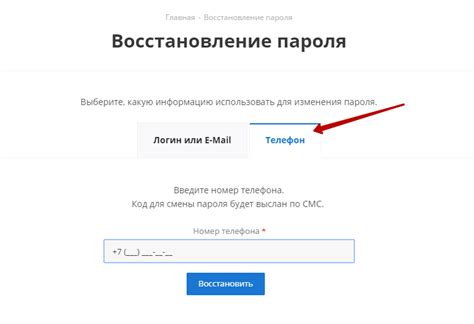
Если вы забыли пароль от своей учетной записи Gmail, вы можете восстановить его через дополнительные проверки безопасности.
1. Перейдите на страницу входа в Gmail и нажмите на ссылку "Забыли пароль?".
2. Введите адрес электронной почты, которую вы использовали при регистрации, и нажмите "Далее".
3. На следующей странице введите последний пароль, который вы помните. Если вы не помните ни одного пароля, нажмите "Попробовать другой способ".
4. На этапе дополнительной проверки безопасности выберите один из предложенных вариантов:
| 1 | Подтверждение по номеру телефона |
| 2 | Подтверждение через альтернативный адрес электронной почты |
| 3 | Ответы на секретные вопросы, заданные при регистрации |
5. Введите необходимую информацию для прохождения дополнительной проверки безопасности и следуйте инструкциям на экране.
6. После успешной проверки вы сможете создать новый пароль и получить доступ к своей учетной записи Gmail.
Получение временного доступа к аккаунту
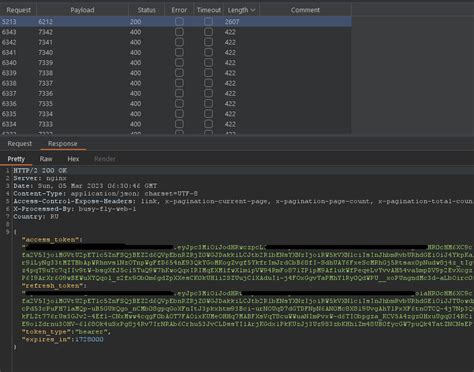
Если вы не можете вспомнить пароль от своего аккаунта Gmail и доступ к восстановлению пароля через номер мобильного телефона или альтернативную электронную почту также утрачен, есть еще один способ получить временный доступ к аккаунту.
Для этого вам потребуется ввести последний известный вам пароль и следующие действия:
- Откройте страницу входа в аккаунт Google.
- Введите свой адрес электронной почты и нажмите на ссылку "Не помню пароль".
- На следующей странице введите последний известный вам пароль и нажмите "Далее".
- Если вам не удается войти, нажмите на ссылку "Еще варианты восстановления".
- Вам может потребоваться ответить на некоторые вопросы безопасности, чтобы подтвердить, что вы являетесь владельцем аккаунта.
- После успешной проверки вы сможете получить временный доступ к аккаунту.
Получив временный доступ к своему аккаунту, не забудьте сразу же сменить пароль, чтобы обеспечить безопасность вашей электронной почты.
Заметьте, что процедура может отличаться в зависимости от настроек вашего аккаунта и доступных вариантов восстановления пароля, поэтому следуйте указаниям, предоставленным на страницах Google.
Контакт с службой поддержки Gmail

Если вы не можете восстановить пароль самостоятельно и требуете помощи, вам следует обратиться в службу поддержки Gmail.
Для этого перейдите на страницу https://support.google.com/mail, где вы найдете раздел "Помощь" в левой части экрана. В этом разделе вы сможете найти ответы на самые распространенные вопросы и проблемы, связанные с восстановлением пароля.
Если вы не смогли найти ответ на свой вопрос или ваша проблема не подпадает под описание, есть возможность написать сообщение в службу поддержки Gmail.
Перейдите на страницу https://support.google.com/mail/contact/missingmsw, чтобы заполнить форму обратной связи. В форме вам потребуется указать свое имя, адрес электронной почты и описать вашу проблему подробно.
После отправки вашего сообщения в службу поддержки Gmail, вы должны получить ответ на указанный вами адрес электронной почты в течение нескольких рабочих дней.
Важные советы для сохранения пароля и его восстановления
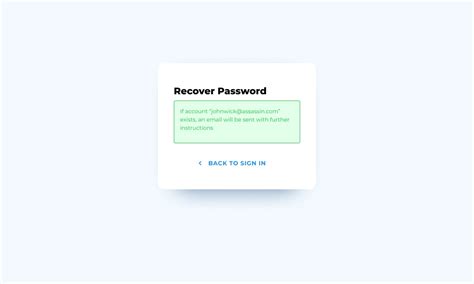
| 1. | Выберите надежный пароль: | Создайте уникальный пароль, который состоит из букв, цифр и специальных символов. Избегайте простых комбинаций и избыточно личной информации. |
| 2. | Не используйте один и тот же пароль для разных аккаунтов: | Использование одного и того же пароля для всех аккаунтов делает вас уязвимыми в случае взлома одного из них. Используйте уникальные пароли для каждого аккаунта. |
| 3. | Используйте двухфакторную аутентификацию: | Включите двухфакторную аутентификацию для вашей учетной записи Gmail. Это добавит дополнительный слой защиты и поможет предотвратить несанкционированный доступ к вашей учетной записи. |
| 4. | Установите восстановительные контактные данные: | Добавьте дополнительные контактные данные, такие как альтернативный адрес электронной почты или номер телефона, чтобы иметь возможность восстановить пароль в случае утери. |
| 5. | Никогда не предоставляйте свой пароль: | Не делитесь своим паролем с никем, даже с близкими людьми. Всегда помните, что ваш пароль является ключом к вашим личным данным. |
Если вы всё же утеряли свой пароль Gmail, не паникуйте. Gmail предлагает несколько методов восстановления пароля. Вы можете восстановить свой пароль через альтернативный адрес электронной почты или номер телефона, который вы указали при создании учетной записи. Также можно восстановить пароль путем ответа на секретный вопрос, который вы задали при настройке аккаунта.